
Sadržaj:
- Autor John Day [email protected].
- Public 2024-01-30 09:35.
- Zadnja promjena 2025-01-23 14:47.


Na PCB verziji 2.0 i ispod, ESP8266 Arduino adapter ima pogrešne pinove na kojima ne možete koristiti (komunicirati) s ESP8266 za bežičnu komunikaciju s Vortex It portalom za baterije.
Ova izmjena povezuje ESP8266 Arduino adapter s hardverskim serijskim RX1 i TX1 na Arduino Mega 2560
Korak 1: Alati i komponente

Potrebni alati:
Lemilica
Kliješta ili alat za skidanje žice
Pištolj za vruće ljepilo (opcionalno)
Potrebni dijelovi:
ESP8266 Arduino adapter ESP8266 ESP-01
AliExpress veza
eBay veza
ESP8266 ESP-01
AliExpress veza
eBay veza
Dupont žica F-F
AliExpress veza
eBay veza
Korak 2: Montiranje i lemljenje
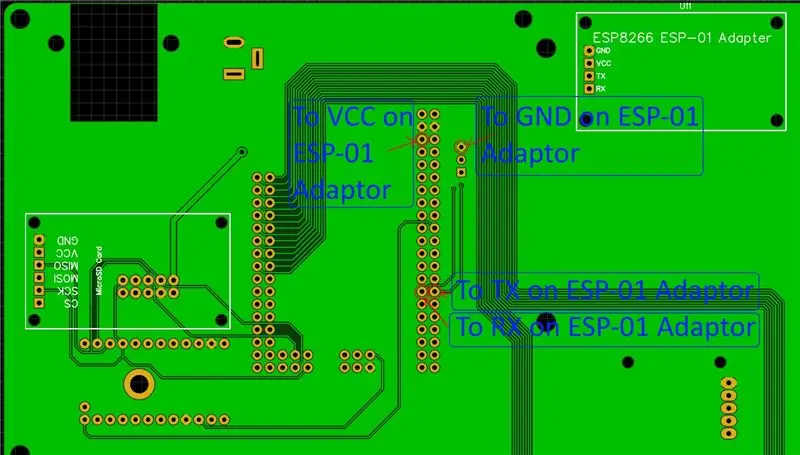

Mount
Montirajte ESP8266 Arduino adapter s odijelima od mjedi od 2,5 mm
Mjera
Izmjerite žice Dupont Female i izrežite ih prema veličini prema točkama lemljenja. ESP8266 Arduino adapter možete montirati na dodijeljeni utor ili utor za čitač SD kartica jer su iste veličine.
Traka
Očistite žicu na kraju žica Dupont Female oko 1-2 mm kliještima ili skidačima žice
Lem
Lemljenje žica odnosi se na sliku:
GND ESP8266 Arduino adapter za masu na PCB -u
VCC ESP8266 Arduino adapter na 5V Arduino Mega 2560
TX ESP8266 Arduino adapter za D19 (RX1) Arduino Mega 2560
RX ESP8266 Arduino adapter za D18 (TX1) Arduino Mega 2560
Vruće ljepilo (izborno)
Vruće ljepilo sve točke lemljenja
Korak 3: Prenesite Arduino Mega skicu
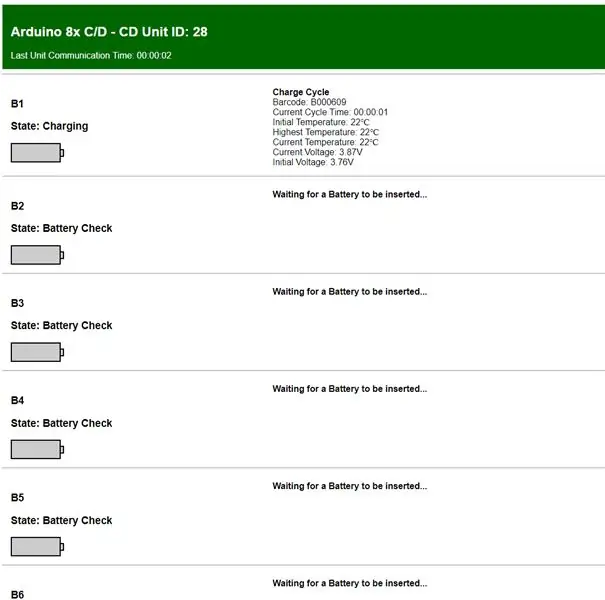
Prije postavljanja skice provjerite 5V naponski izlaz iz Arduinovog regulatora napona.
Uredite Arduino Sketch s githuba: arduino-mega-8x-charger-discharger Promijenite ovaj redak u Arduino Sketchu na očitavanje napona
const float referenceVoltage = 5,01; // 5V izlaz Arduina
Također možete promijeniti neke druge prilagođene postavke za svoje potrebe testiranja
typedef struct {const float shuntResistor [8] = {3.3, 3.3, 3.3, 3.3, 3.3, 3.3, 3.3, 3.3}; const float referenceVoltage = 5,01; // 5V izlaz Arduino const float defaultBatteryCutOffVoltage = 2,8; // Napon koji pražnjenje zaustavlja const byte restTimeMinutes = 1; // Vrijeme u minutama za odmor baterije nakon punjenja. 0-59 su valjani const int lowMilliamps = 1000; // Ovo je vrijednost Milli pojačala koja se smatra niskom i ne puni se jer se smatra neispravnom const int visokaMilliOhms = 500; // Ovo je vrijednost Milli Ohma koja se smatra visokom, a baterija neispravnom const int offsetMilliOhms = 0; // Kalibracija pomaka za MilliOhms const byte chargeTimeout = 8; // Vrijeme čekanja u satima za punjenje const byte tempThreshold = 7; // Prag upozorenja u stupnjevima iznad početne Temperature const byte tempMaxThreshold = 10; // Maksimalni prag u stupnjevima iznad početne temperature - smatra se neispravnom const float batteryVolatgeLeak = 2,00; // Na početnom ekranu "BATTERY CHECK" (Provjera baterije) promatrajte najveći napon svakog modula i postavite ovu vrijednost nešto više const byte moduleCount = 8; // Broj modula const byte screenTime = 4; // Vrijeme u sekundama (ciklusi) po aktivnom zaslonu const intchargeReadInterval = 5000; // Vremenski intervali između očitanja pražnjenja. Prilagodi za mAh +/-} CustomSettings;
Povežite Arduino Mega s računalom i učitajte ASCD_Mega.ino omot
Odaberite ispravan COM port i prenesite skicu
Napomena: morat ćete također dodati u svoje Dallas senzorske serije:
Adresa uređaja TempSensorSerial [9] = {{0x28, 0xFF, 0xF5, 0xF9, 0x40, 0x18, 0x03, 0x97}, {0x28, 0xFF, 0xB3, 0x9E, 0x42, 0x18, 0x01, 0x07}, {0x28, 0x01, 0x07, 0x28, 0x01, 0xF5, 0x40, 0x18, 0x03, 0xFA}, {0x28, 0xFF, 0x51, 0xA1, 0x42, 0x18, 0x01, 0x8C}, {0x28, 0xFF, 0xA8, 0x91, 0x41, 0x18, 0x03, 0xC9, 0xFF, 0x03, 0xF6, 0x40, 0x18, 0x03, 0x37}, {0x28, 0xFF, 0xD7, 0x7B, 0x41, 0x18, 0x02, 0xC7}, {0x28, 0xFF, 0xAD, 0x9F, 0x42, 0x18, 0x56, 0x56, {0x28, 0xFF, 0x81, 0x8F, 0x41, 0x18, 0x03, 0xEF}};
Korak 4: Prenesite skicu ESP8266

Ako već niste registrirali svoj Vortex It - Battery Portal račun, prijeđite na sljedeći korak.
Morate instalirati dodatak ESP8266 Arduino u svoj Arduino IDE pomoću ovog vodiča:
Promijenite sljedeće u ESP8266_Wifi_Client.ino Arduino skici
const char ssid = "";
Na SSID vašeg WIFI usmjerivača
const char lozinka = "";
Lozinka za vaše WIFI usmjerivače
const char userHash = "";
Na vaš UserHash (Preuzmite ovo iz "Punjač / pražnjenje izbornika -> Prikaz" na Vortex It baterijskom portalu)
const bajt CDUnitID =;
Na svoj CDUnitID (Preuzmite ovo iz "Punjač / pražnjenje izbornika -> Pogled -> Odaberite svoj punjač / pražnjenje" na Vortex It baterijskom portalu)
Upotrijebite USB za ESP8266 ESP-01 programator za učitavanje skice ESP8266_Wifi_Client.ino na ESP8266 s prekidačem na PROG-u
Preporučeni:
Štednja baterije, isključeni prekidač sa zaštitom od pražnjenja s ATtiny85 za olovnu automobilsku ili lipo bateriju: 6 koraka

Ušteda baterije, prekidač za isključivanje zaštite od pražnjenja s ATtiny85 za olovne automobile ili Lipo bateriju: Kako mi je potrebno nekoliko zaštitnih jedinica za automobile i solarne sustave, komercijalni su bili 49 USD preskupi. Također koriste previše snage sa 6 mA. Nisam mogao pronaći nikakve upute na tu temu. Tako sam napravio svoj koji crpi 2mA. Kako to
Dodavanje regeneracije u Brettov Arduino ASCD 18650 pametni punjač / pražnjenje: 3 koraka

Dodavanje regeneracije u Brettov pametni punjač / pražnjilac Arduino ASCD 18650: Zajednica DIY TESLA powerwall brzo raste. Najvažniji korak u izgradnji energetskog zida je grupiranje ćelija baterija u pakete jednakog ukupnog kapaciteta. To omogućuje serijsko postavljanje baterija i jednostavno balansiranje
Kontroler punjenja i pražnjenja baterije: 3 koraka

Kontroler punjenja i pražnjenja baterije: Već nekoliko godina koristim loš punjač za Li-Ion ćelije. Zato sam želio izgraditi vlastitu, koja može puniti i prazniti Li-Ion ćelije. Osim toga, moj vlastiti punjač trebao bi imati i zaslon koji bi trebao pokazivati napon, temperaturu i
Zavarivač kapacitivnog pražnjenja 18650 točkastih akumulatora, uradi sam, #6: 11 koraka (sa slikama)

Zavarivač kapacitivnog pražnjenja 18650 točkastih baterija DIY #6: Evo 6. aparata za zavarivanje baterija koji sam do sada stvorio. Od svog prvog MOT zavarivača želio sam napraviti jedno od ovih i sretan sam što sam to učinio! Ovaj sam odlučio napraviti s kondenzatorom. ProTip je način izrade jednostavnog aparata za zavarivanje baterija od
Krug zaštite od pražnjenja baterije od 12v kod kuće: 6 koraka (sa slikama)

Krug zaštite od pražnjenja baterije od 12v kod kuće: Krug zaštite od pražnjenja baterije od 12 volti je neophodan, a ako želite zadržati bateriju što je dulje moguće, krenimo i podijelimo postupke punjenja i pražnjenja olovne baterije
